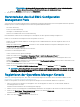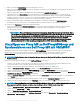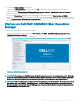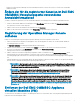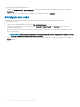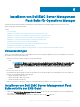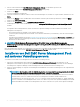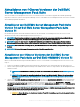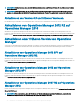Install Guide
5 Geben Sie in das Feld Beschreibung eine Beschreibung der Konsole ein.
6 Geben Sie in das Feld Server-FQDN die FQDN eines beliebigen Verwaltungsservers innerhalb der Verwaltungsgruppe der Operations
Manager-Konsole ein.
7 Wählen Sie das erstellte Windows Anmeldeprol aus dem Dropdownmenü Anmeldeinformationen aus.
8 (Optional) Klicken Sie auf Neu erstellen, um ein Anmeldeprol vom Typ Windows zu erstellen, mit dem Sie auf die Operations
Manager-Konsole zugreifen. Weitere Informationen zum Erstellen eines Anmeldeprols nden Sie unter Dell EMC OpenManage
Integration Version 7.1 for Microsoft System Center for Operations Manager User’s Guide (Benutzerhandbuch für Dell EMC
OpenManage Integration Version 7.1 für Microsoft System Center Operations Manager).
9 Klicken Sie zur Überprüfung der Verbindung zwischen der Appliance und Operations Manager auf Verbindung testen.
Die Meldung „Test connection passed“ (Testverbindung hergestellt) wird bei erfolgreicher Testverbindung angezeigt.
10 Klicken Sie auf Registrieren, um die Registrierung abzuschließen.
Die Konsole wird auf der Seite Konsolenregistrierung bei erfolgreicher Registrierung aufgelistet. Wenn es mehrere Operations
Manager-Konsolen innerhalb der Verwaltungsgruppe gibt, werden durch diesen Vorgang alle Konsolen innerhalb der
Verwaltungsgruppe registriert.
ANMERKUNG: Wenn ein Verwaltungsserver zur Verwaltungsgruppe hinzugefügt oder daraus gelöscht wurde, führen
Sie mit MSSC über die Operations Manager-Konsole eine Synchronisierung durch, um die aktualisierten Informationen
auf der Konsolenregistrierungsseite des Dell EMC OMIMSSC Verwaltungsportals zu sehen. Weitere Informationen
nden Sie unter Synchronisieren von Dell EMC Geräten mit registriertem Operations Manager in
Dell EMC
OpenManage Integration version 7.1 for Microsoft System Center for Operations Manager (SCOM) User's Guide
(Benutzerhandbuch für Dell EMC OpenManage Integration Version 7.1 für Operations Manager (SCOM)).
Hinzufügen von Proxy MS zu DellProxyMSGroup und
Synchronisieren von Dell Proxy MS mit OMIMSSC
Während der Registrierung wird eine Gruppe mit dem Namen DellProxyMSGroup erstellt. Proxy-Verwaltungsserver, die in Operations
Manager als mit Agenten verwaltete Windows Computer ermittelt werden, müssen in den Operations Manager zur Gruppe
DellProxyMSGroup hinzugefügt und die Synchronisierung des Proxy MS mit OMIMSSC muss durchgeführt werden.
ANMERKUNG
: Stellen Sie sicher, dass Sie Operations Manager Agenten auf allen Proxy MS installieren, bevor Sie die folgenden
Schritte ausführen.
Gehen Sie wie nachfolgend beschrieben vor, um die DellProxyMSGroup hinzuzufügen:
1 Ermitteln Sie die ProxyMS virtuelle Maschine als mit Agenten verwalteten Windows Computer in Operations Manager. Weitere
Informationen nden Sie in der Operations Manager Dokumentation unter technet.microsoft.com.
2 Melden Sie sich nach der Registrierung im OMIMSSC-Verwaltungsportal in der Konsole OMIMSSC an.
3 Wählen Sie Dokument erstellen > Gruppen aus. Wählen Sie die DellProxyMSGroup aus der Gruppenliste aus.
4 Klicken Sie mit der rechten Maustaste auf DellProxyMSGroup und wählen Sie Eigenschaften aus der Dropdownliste aus.
5 Wählen Sie die Registerkarte Explizite Mitglieder aus und klicken Sie auf Objekte hinzufügen/entfernen. Der Assistent Assistent für
das Erstellen von Gruppen – Objektauswahl wird angezeigt.
6 Wählen Sie Windows Computer aus dem Dropdownmenü der Liste Suchen nach aus, um Teil dieser Gruppe zu werden und klicken
Sie auf Suchen.
7 Alle Windows Computer, die im Operations Manager ermittelt werden, werden in Verfügbare Elemente angezeigt.
8 Wählen Sie die Proxy MS aus und klicken Sie auf Hinzufügen. Klicken Sie anschließend auf OK im Eigenschaftenassistenten.
ANMERKUNG
: Nach dem Hinzufügen des Proxy MS zur DellProxyMSGroup müssen Sie die iSM-Ermittlung deaktivieren, die auf
Proxy-Agenten ausgeführt wird, um zu verhindern, dass das Ereignis mit der ID 33333 erneut erzeugt wird.
1 Wählen Sie Dokument erstellen > Management Pack-Objekte > Objektermittlungen aus.
2 Suchen Sie im Feld Suchen nach nach iSM.
3 Wählen Sie Ermittelter Typ: Dell Server > Dell Server Ermittlung aus.
4 Klicken Sie mit der rechten Maustaste auf Dell Server Ermittlung und wählen Sie Überschreibt > Die Objektermittlung
überschreiben
> Für eine Gruppe aus.
22
Installieren, Kongurieren und Verwalten von OMIMSSC